在如今的移动互联时代,手机已经成为我们生活中不可或缺的伙伴,而手机的桌面时间设置对于我们的日常使用来说也显得尤为重要。作为一款备受欢迎的手机品牌,欧珀手机提供了便捷的桌面时间设置功能,让用户能够根据自己的需求来调整时间显示的方式。接下来我们将为大家介绍一下欧珀手机桌面时间设置的步骤,让您能够更好地了解和使用这个功能。无论是简单的时间显示还是个性化的时间风格,欧珀手机都能满足您的需求。让我们一起来看看吧!
oppo手机桌面时间设置步骤
步骤如下:
1.我们现在已经很少设置手机的时间了,都是自动与网络上同步的。那么如果要修改手机屏幕的时间,首先,我们打开手机的“设置”;
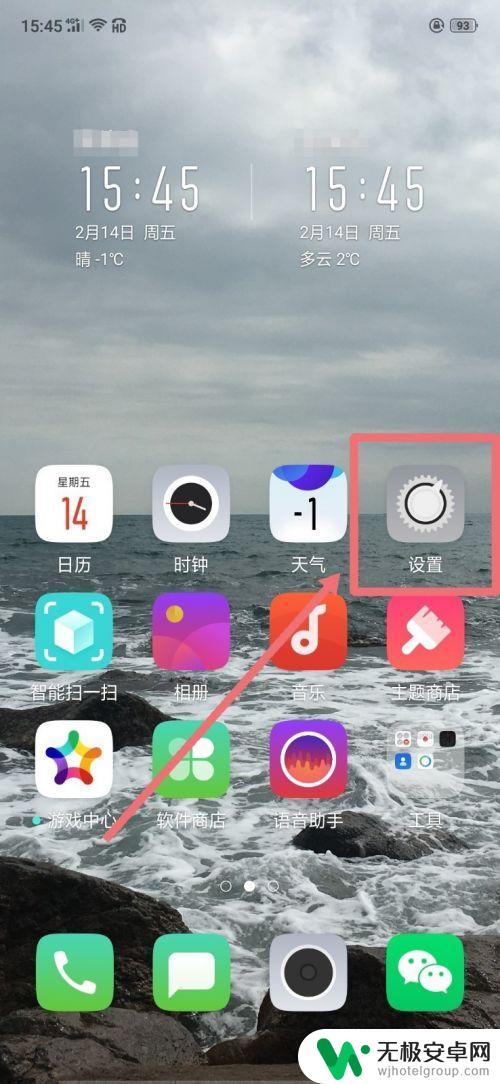
2.接下来,我们进入“设置”页面后,下滑页面,找到“其他设置”选项 ,点击进入;
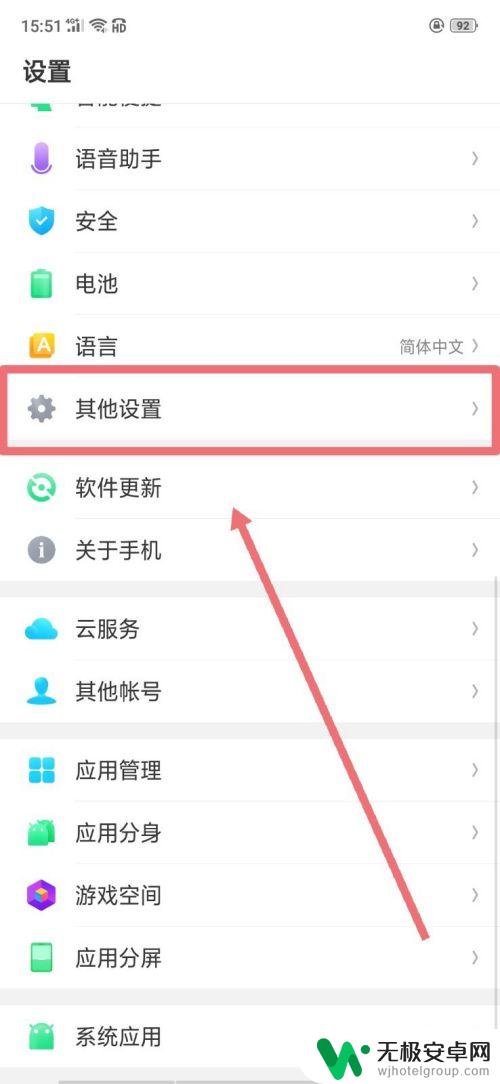
3.点击之后,我们进入了“其他设置”页面。之后,我们可以看到“日期与时间”选项,点击进入;
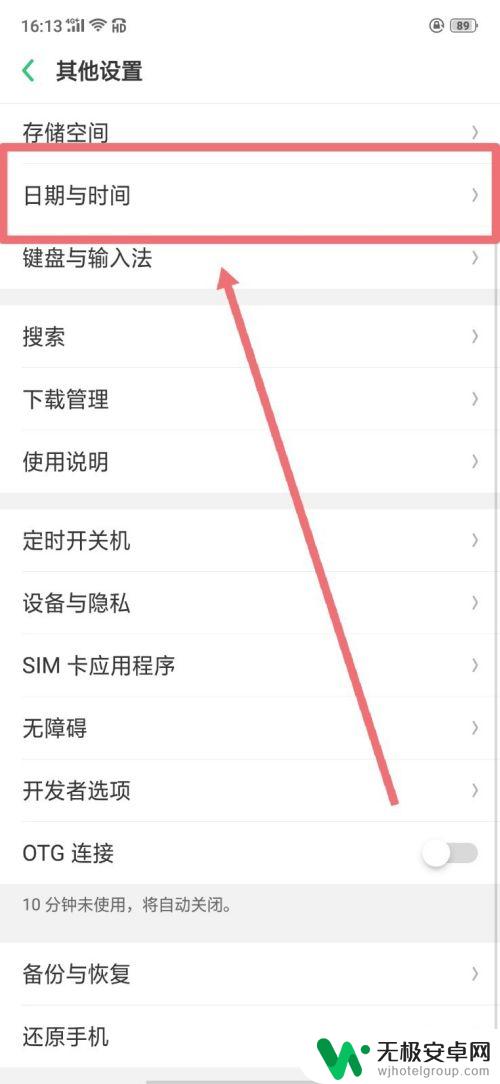
4.最后,我们在“日期与时间”页面。可以看到“自动确定日期与时间”选项,关闭该选项,就会出现“设置时间”的选项,我们点击进入后,就可以自己设置时间了。
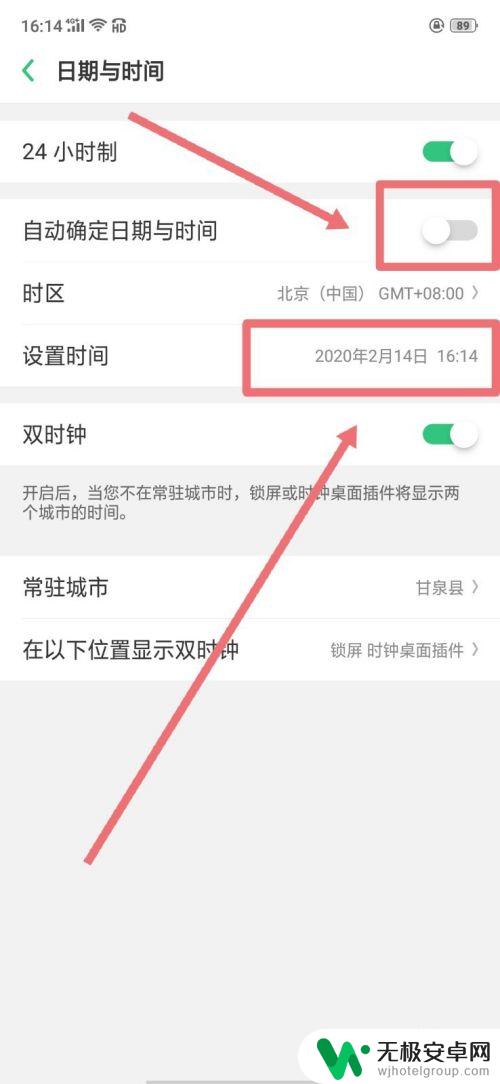
以上就是欧珀手机桌面时间设置的全部内容,还有不清楚的用户可以参考小编的步骤进行操作,希望对大家有所帮助。











